iPhoneの言語設定を英語や中国語から日本語に切り替える方法

iPhone や iPad の初期設定の段階で、多くの方が日本語に設定されていると思います。しかし、間違って英語など外国語の言語を設定してしまったり、意図しない操作で英語や中国語など日本語以外の言語に切り替わってしまうことがあります。iOS の更新が原因で、勝手に英語に切り替わってしまう例もあるようです。
もし言語がおかしくなってしまっても、簡単に日本語設定に戻すことが可能です。もし言語の表示でお困りであれば、このページを参考にして頂ければ幸いです。※ Android の言語を切り替える方法は別ページでご紹介しております。
iPhone の言語設定を切り替える方法
日本語から英語など別の言語に切り替えたい場合もあれば、英語や中国語・韓国語などから元に戻したい場合もあるでしょう。今回は日本語と英語のパターンで、言語設定を変更する手順をご紹介します。
日本語から英語など別の言語に切り替える手順
- 歯車アイコンの[設定]アプリを開きます。
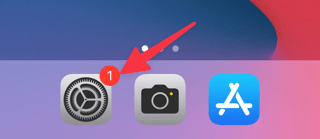
- [一般]を選択します。
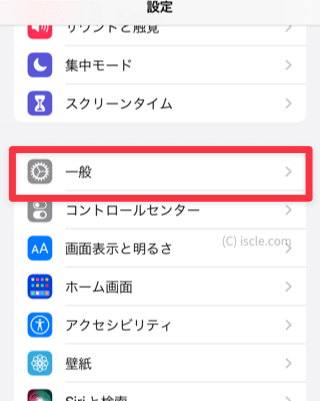
- [言語と地域]をタップしてください。
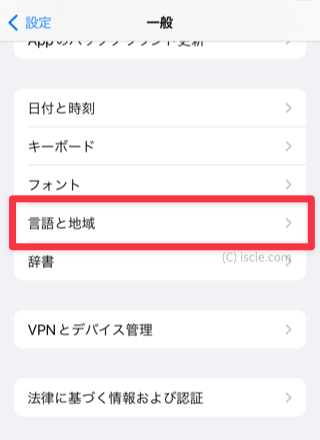
- [iPhone の使用言語]を選択します。
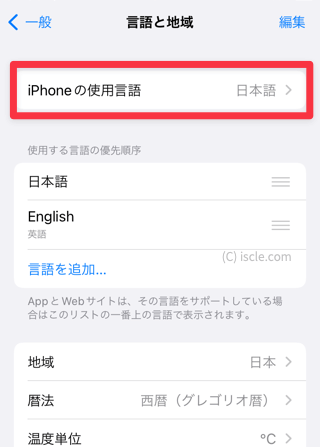
- 様々な言語が一覧で表示されるので、使用したい言語を選択しましょう。英語であれば[English]です。
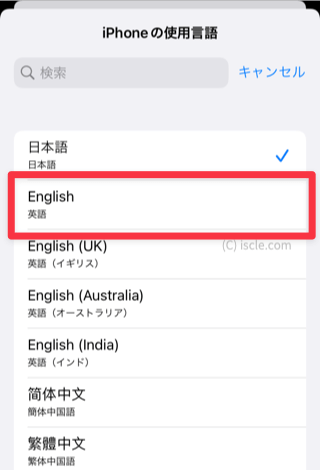
- 確認画面で[英語に変更]と表示されますので、これをタップします。
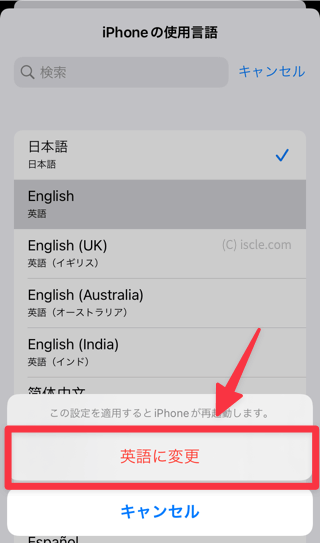
- 英語表記になりました。
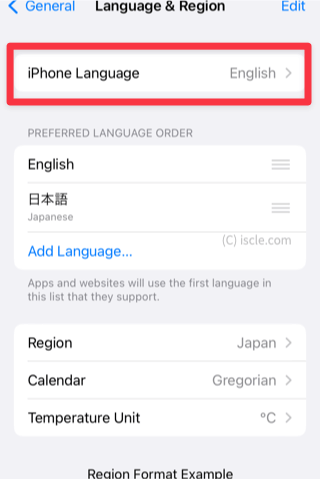
英語から日本語設定に切り替える手順
次は iPhone が英語表記になっている状態から日本語に戻す方法をご紹介します。
- [設定]アプリを開きます。
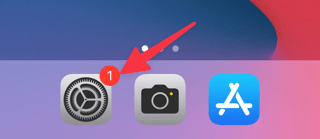
- [General]を選択します。
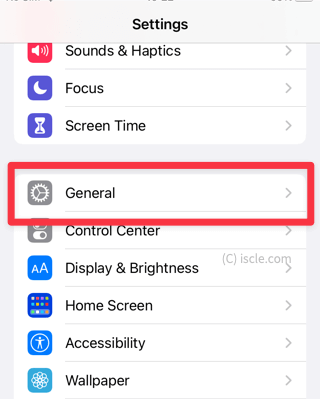
- [Language & Region]をタップしてください。
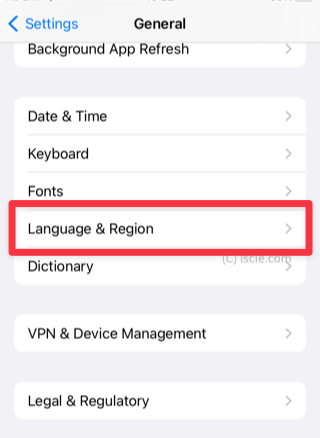
- [iPhone Language]を選択しましょう。
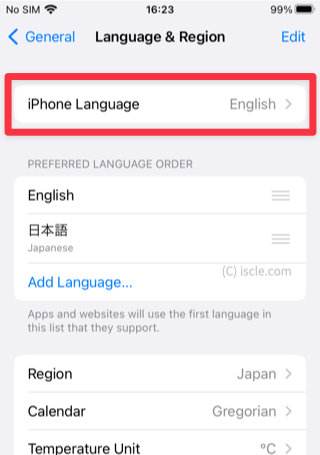
- [日本語 Japanese]を選択してください。
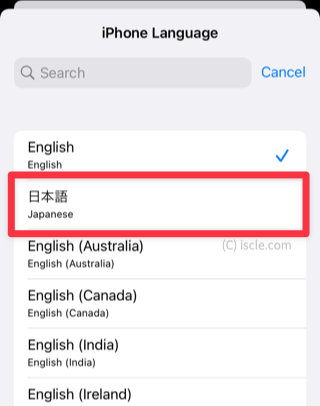
- 確認画面で[Change to Japanese]と表示されますので、これをタップします。
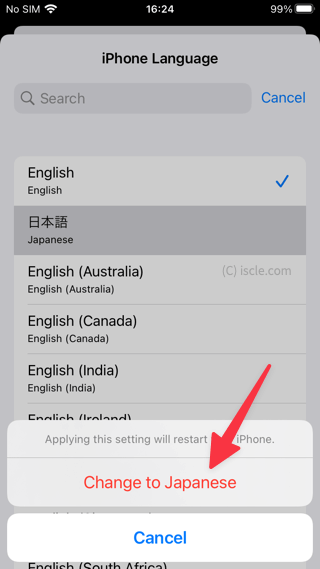
- これで日本語の設定に戻ります。
![生活に役立つネタを!iscle[イズクル]](https://www.iscle.com/image/toplogo.svg)


